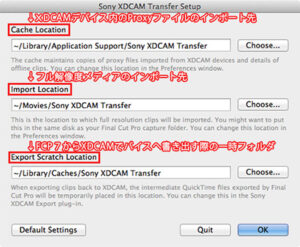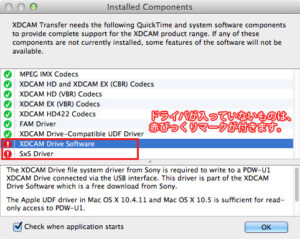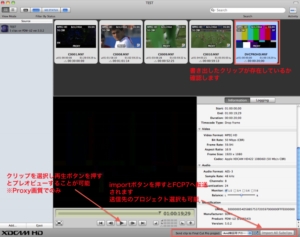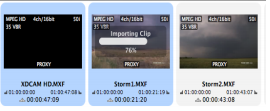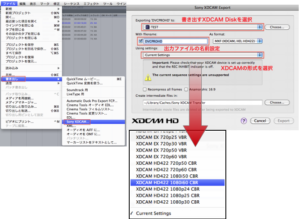Editing Support BOX
エディティングサポートボックス
編集システム構築の経験豊富な伊藤忠ケーブルシステムへご相談ください
FCP7からXDCAMファイルをU2等のデバイスへエクスポートする方法
- システム :
- 入出力BOX :
- Ver.
まだまだFCP7は現場で現役で使われていると思いますので、今回はFCP7でのXDCAMファイルベース運用方法を紹介します。
まずFCP7は編集素材を全てQuickTimeラッパー形式で読み込みますので、XDCAM-MXF・MP4形式からQT形式へラッパー変換させるソフトが必須になります。
PDW-U2ドライブやSxSメモリカードからデータを吸い出す場合には各ドライバが必要になります。
【XDCAM Transfer PDZK-P1】
https://www.sony.jp/xdcam/support/download/pdzk_p1.html
※FCP7.0.3 必須
【PDW-U2 接続ドライバーダウンロード】
http://www.sonycreativesoftware.com/jp/download/xdcamdrive
※2015/10 現在 v5.02
【SxS UDFドライバダウンロード】
http://www.sonycreativesoftware.com/jp/download/sxsudfdriver
※2015/10 現在v2.2.0
【FCP7からXDCAM-DiskデータをFCP7へ読み込ませる方法】
FCP7のブラウザ上で右クリック>読み込み>SonyXDCAM とすると、自動的に「XDCAM Transfer」ソフトが起動します。
※初回起動時だけ下図のようなウィンドウが現れ、入出力時のインポート先フォルダや書き出し時の一時フォルダ先を決定させます(Transfer側のPreferenceで変更可能)。
起動したXDCAM Transferのプレビュー上でFCP7で編集を行いたいクリップを選び、Importボタンを押すとMXF(MP4)形式ファイルがQT形式へラッピング変換されて転送されます。
【FCP7からXDCAM形式でファイルをエクスポートする方法】
XDCAM形式ファイルで書き出したいシーケンスを右クリック>SonyXDCAM とクリックするとXDCAM形式を設定するウィンドウが開きます。
XDCAM-Diskへ書き出せば、XDCAMフォルダ構造で書き出されます、内蔵HDD等へ書き出せば単一のMXF(MP4)ファイルが出力されます。
単一のMXFファイルからXDCAMフォルダ構造に変更したい場合には、SonyContentsBrowserソフト内でインポートすればフォルダ構造が出来上がります。
SonyContentsBrowserダウンロード:
http://www.sonycreativesoftware.com/jp/download/contentbrowser
書き出したXDCAMファイルを、XDCAM-Disk内で確認するには、ContentsBrowserソフト内で再生画質設定をオリジナルで確認するか、再度XDCAM-TransferからFCP7へインポートしFCP7上で確認します。
※XDCAM-Transferソフト上ではプロキシ映像でしか確認出来ません。
「FCP7からXDCAM-U2への書き出し」手順書pdfはこちらから。
以上。
※この記事は予告なく変更することがあります。

 1
1